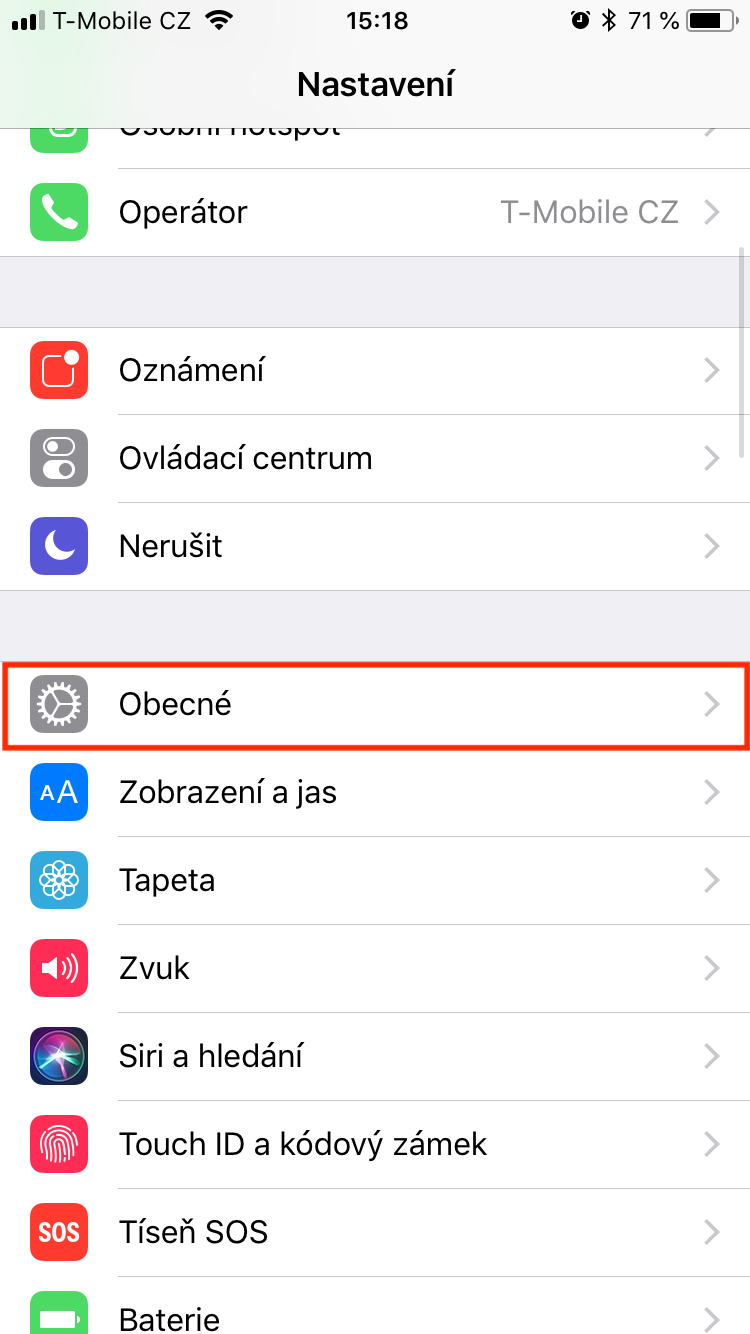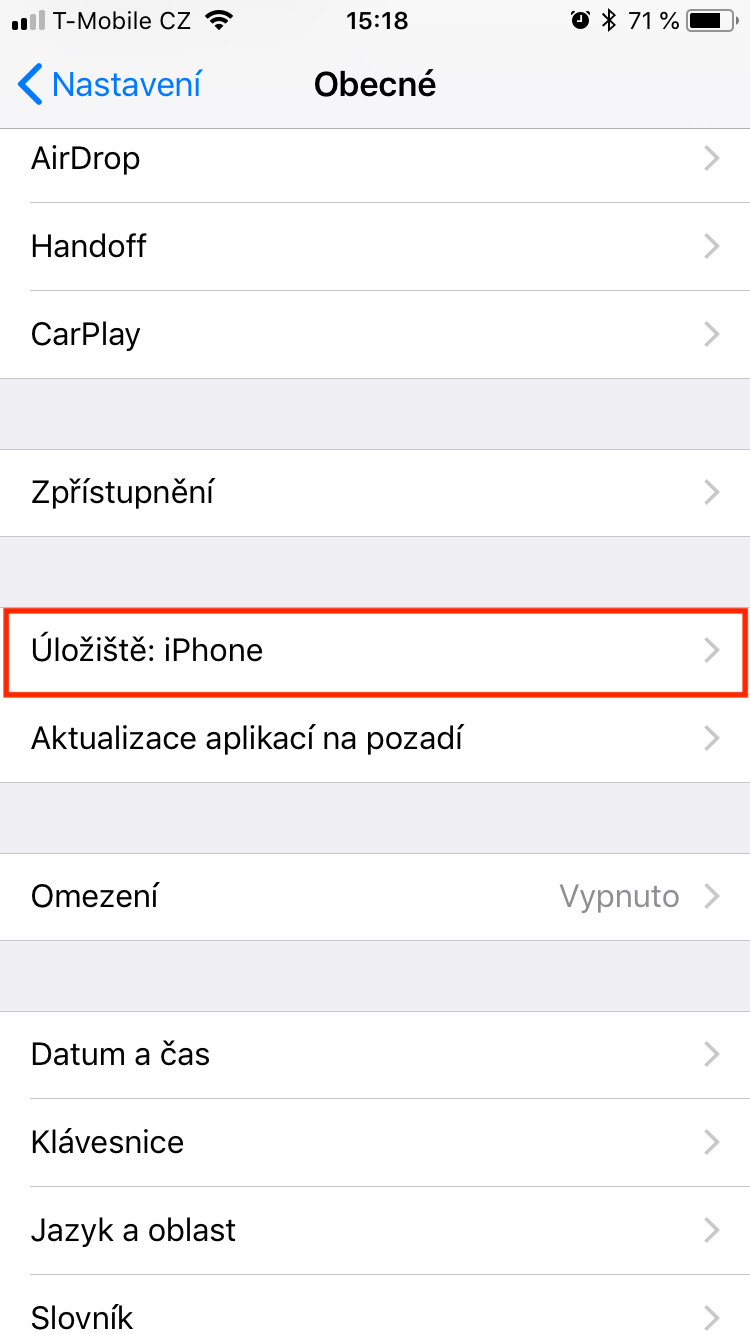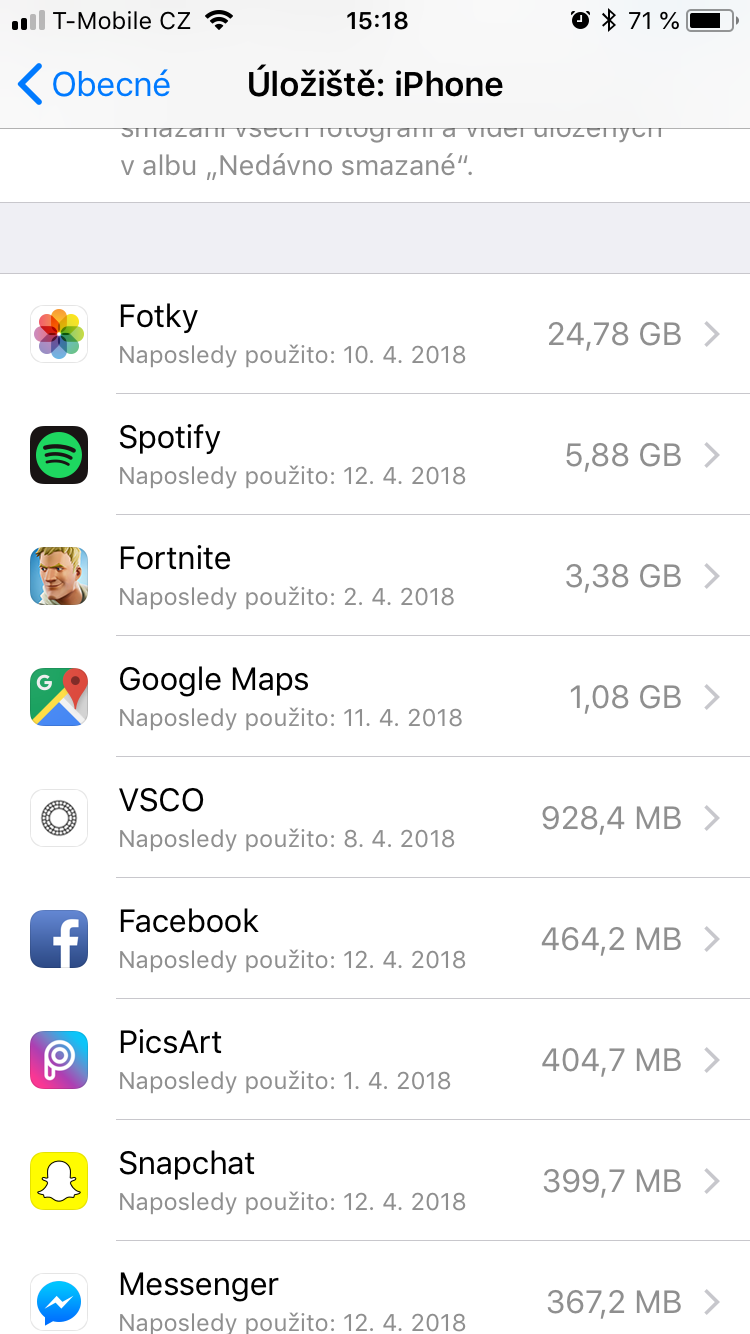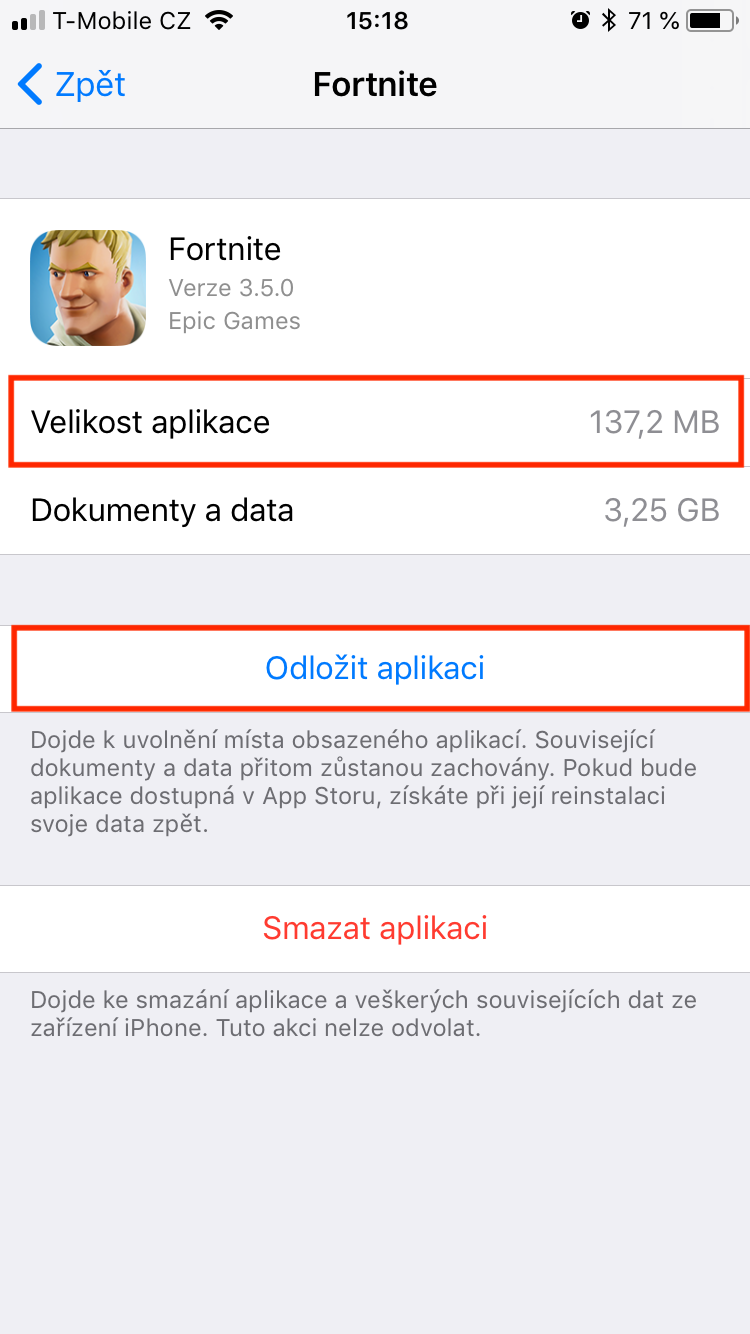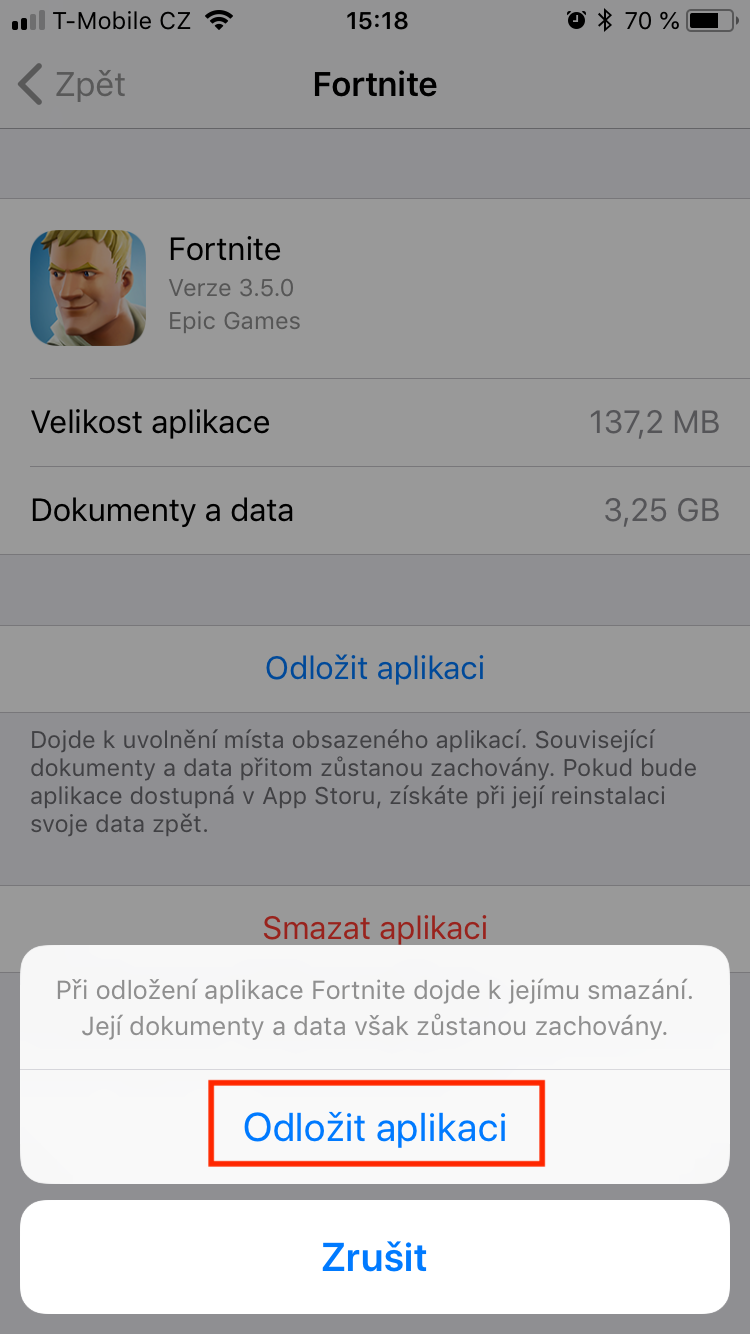ඔබ සතුව කුඩාම ගබඩා ප්රමාණය සහිත iPhone හෝ iPad එකක් තිබේ නම්, ගබඩා ඉඩ අවසන් වීම ඉතා පහසු විය හැක. ඊළඟ වතාවේ වැඩි ගබඩා ධාරිතාවක් සහිත උපාංගයක් සඳහා යාම එක් තර්කයක් වනු ඇත - නමුත් එය අපට අවශ්ය විසඳුම නොවේ. එබැවින්, ඔබගේ iOS උපාංගයේ ගබඩා ඉඩ අවසන් වී ඇත්නම්, සියලු දින අවසන් නොවේ. iOS 11 හි, යෙදුම් නිද්රා කිරීම නමින් එක් විශිෂ්ට උපක්රමයක් තිබේ. යෙදුම් හැඹිලි භාවිතා කිරීමෙන් ඔබට පහසුවෙන් ඔබගේ උපාංගයේ වටිනා මෙගාබයිට් හෝ ගිගාබයිට් නිදහස් ඉඩක් ලබා ගත හැක.
එය විය හැකිය ඔබට උනන්දුවක්
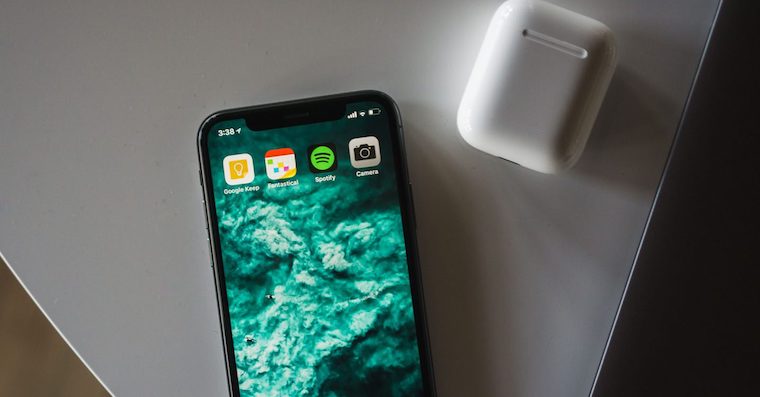
iOS හි යෙදුම් මඳක් නිදි කිරීම ක්රියා කරන්නේ කෙසේද?
ඇපල් පහත පරිදි යෙදුම් නිද්රා කිරීම නිර්වචනය කරයි:
"ඔබ යෙදුම් අත්හිටුවන විට, යෙදුම විසින් අල්ලාගෙන සිටින ඉඩ නිදහස් වනු ඇත. අදාළ ලේඛන සහ දත්ත සුරැකෙනු ඇත. යෙදුම App Store හි තිබේ නම්, ඔබ එය නැවත ස්ථාපනය කරන විට ඔබට ඔබගේ දත්ත නැවත ලැබෙනු ඇත."
ප්රායෝගිකව, එය ක්රියා කරන්නේ, උදාහරණයක් ලෙස, ඔබ යෙදුම් වෙළඳසැලෙන් ක්රීඩාවක් බාගත කර එහි ක්රියා පටිපාටියක් සිදු කරන්නේ නම්, ඔබ ක්රීඩාව කල් දැමූ විට, සුරකින ලද ක්රියා පටිපාටිය ඇතුළුව එහි දත්ත මකා නොදමනු ඇත, නමුත් යෙදුමම පමණි. ඔබට අනාගතයේ යම් අවස්ථාවක නැවත ක්රීඩාවට යාමට අවශ්ය නම්, App Store වෙතින් යෙදුම නැවත බාගෙන, එය දියත් කරන්න, එවිට ඔබ නතර කළ තැනම ඔබ සිටිනු ඇත.
IOS හි යෙදුම් මඳක් නිදි කරන ආකාරය
- අපි විවෘත කරමු නස්ටවාන්
- මෙන්න අපි කොටුව මත ක්ලික් කරන්න සාමාන්යයෙන්
- අපි අයිතමය විවෘත කරමු ගබඩාව: iPhone (iPad)
- චිත්රක සැකසුම් පූරණය වන තෙක් අපි බලා සිටිමු
- එතකොට අපි පහළට යන්නෙමු, සියලුම යෙදුම් පිහිටා ඇති ස්ථානය
- අපට පසෙකට දැමීමට අවශ්ය යෙදුම, අපි ක්ලික් කරන්නෙමු
- ක්ලික් කළ යෙදුම සඳහා අපි විකල්පය තෝරා ගනිමු අයදුම්පත කල් දමන්න
- අපි තහවුරු කරන්නෙමු කල් දැමීම
Fortnite සම්බන්ධයෙන් ගත් කල, යෙදුම් ප්රමාදය භාවිතයෙන් මුදල් ඉතිරි කර ගැනීමට මට හැකි විය 140 මෙබ ස්ථාන - ඡායාරූප කිහිපයක් හෝ කෙටි වීඩියෝවක් සඳහා එය ප්රමාණවත් වේ.
ඔබ අත්හිටුවන ලද යෙදුම නැවත ස්ථාපනය කිරීමට තීරණය කරන්නේ නම්, නැවත සාමාන්ය වෙත ගොස් අත්හිටුවන ලද යෙදුමේ යෙදුම නැවත ස්ථාපනය කරන්න මත ක්ලික් කරන්න. දෙවන විකල්පය වන්නේ App Store විවෘත කිරීම, යෙදුම සෙවීම සහ එය නැවත බාගත කිරීමයි.